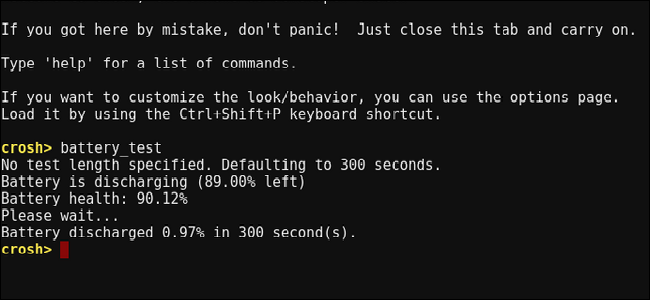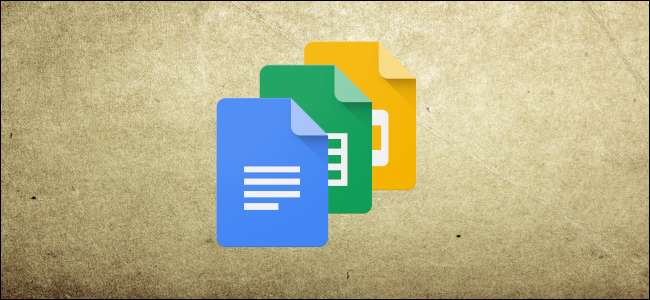
Google Documenti è ottimo, ma poiché in genere richiede una connessione Internet per essere utilizzato, svolgere le attività quando sei offline può essere difficile. Se utilizzi Google Chrome, un'estensione ufficiale denominata Google Docs Offline lo cambia.
RELAZIONATO: 10 suggerimenti e trucchi per Google Docs
Nota: L'utilizzo di Google Documenti offline richiede l'estensione Chrome ufficiale di Google, quindi puoi utilizzarlo solo in Google Chrome. Funziona con Documenti, Fogli e Presentazioni, ma non con Moduli.
Come utilizzare Google Documenti offline
Innanzitutto, dovrai installare l'estensione di Chrome Google Documenti offline . Dopo averlo installato, troverai una nuova impostazione in ciascuna delle principali app di Google che ti consente di configurare le cose per l'utilizzo offline. Quando abiliti tale impostazione in un'app, viene abilitata automaticamente in tutte le app Google supportate, quindi non è necessario accedere a ciascuna app per abilitarla.
Nel nostro esempio lavoreremo con Google Documenti, ma funziona allo stesso modo in Presentazioni e Fogli. Nell'app, fai clic sull'icona dell'hamburger nell'angolo in alto a sinistra, quindi di nuovo su "Impostazioni".
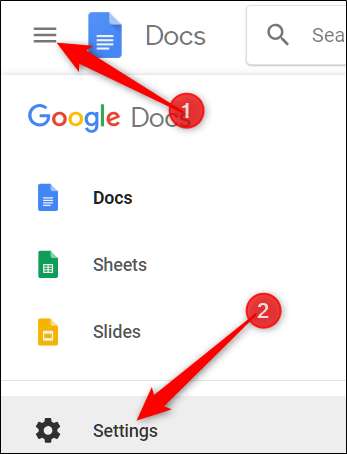
Nella finestra Impostazioni, sposta l'interruttore "Offline" sulla posizione di attivazione, quindi fai clic su "OK".
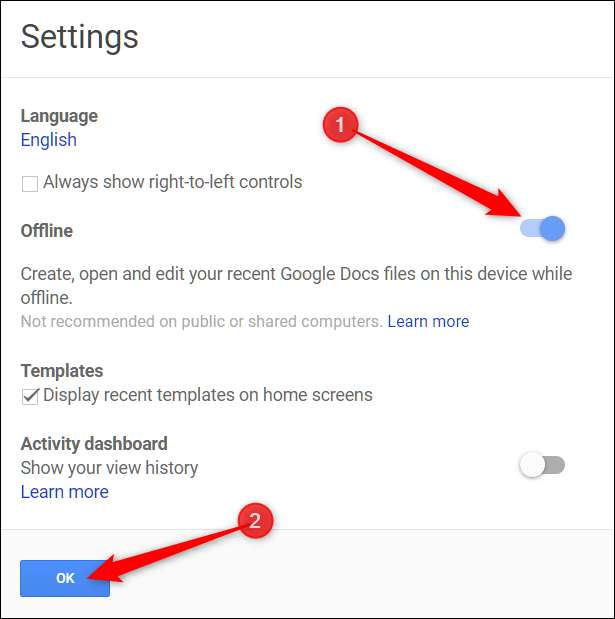
In questo modo viene abilitata la modalità offline su tutte le applicazioni di Google Drive (Documenti, Fogli e Presentazioni).
Nel tentativo di risparmiare spazio a livello locale, Google Documenti salva localmente solo i file a cui è stato eseguito l'accesso di recente per l'utilizzo offline. Devi abilitarlo manualmente facendo clic sull'icona dei tre punti a lato di un documento specifico, quindi attivare "Disponibile offline" per accedere al tuo file da qualsiasi luogo.
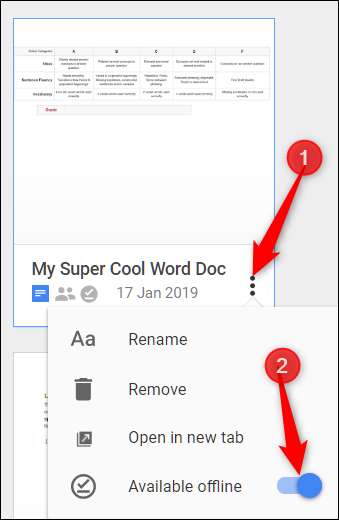
Qualsiasi file disponibile offline mostra un segno di spunta grigio nell'angolo inferiore sinistro della home page di Documenti, Presentazioni o Fogli.
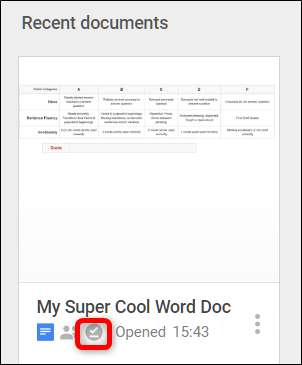
Ora, quando apri il file in modalità offline, viene visualizzata l'icona di un fulmine nella parte superiore del documento, a indicare che stai aprendo il file mentre sei offline.
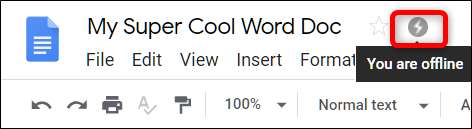
Ora puoi creare, aprire e modificare qualsiasi file senza connetterti a Internet. La prossima volta che il tuo computer si connette a una rete, tutte le modifiche apportate vengono sincronizzate con i server di Google.